新的win11系统的搜索功能非常强大。有时输入一半内容后,就会出现你搜索过的记录。很多用户感觉这样自己的隐私就暴露了,那么如何隐藏搜索历史呢?本期小编就为大家介绍一下Win11中如何隐藏搜索结果。

Win11搜索结果隐藏方法:
通过Windows 设置阻止Windows 搜索
首先,我们打开Windows设置并找到“隐私和安全”选项卡。在其中,您可以看到“搜索Windows”选项。
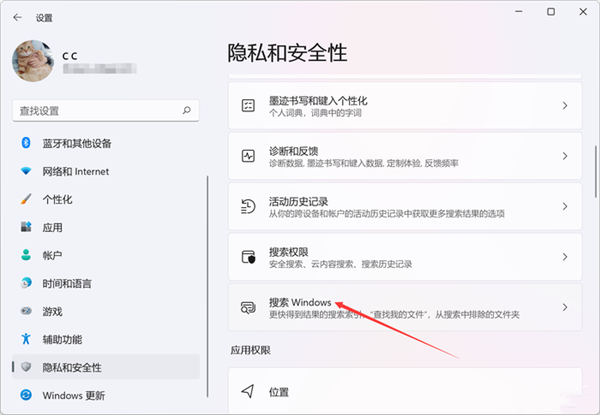
然后,转到“搜索窗口”,向下滑动菜单,您将看到“从增强搜索中排除文件夹”选项。
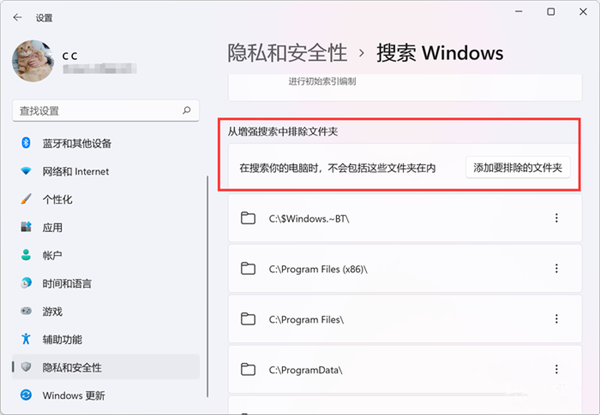
这时我们可以控制是否出现Win11搜索结果。只需单击“添加要排除的文件夹”按钮即可添加您不希望出现在搜索结果中的目录或文件。下次搜索时,您再也不用担心弹出令人尴尬的内容了。
通过索引目录阻止Windows 搜索
这是另一种稍微麻烦一点的方法,这里给大家介绍一下。
首先,我们直接通过开始菜单搜索“索引”,进入控制面板的索引选项。
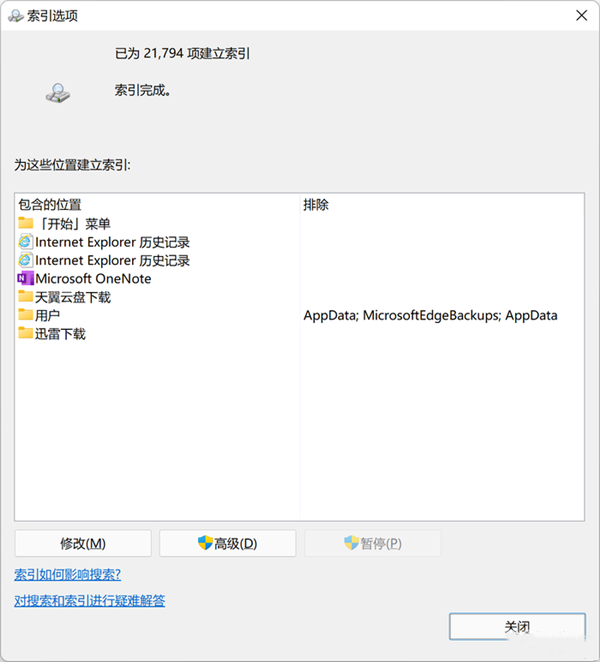
在“索引选项”窗口中,单击左下角的“编辑”按钮。
在弹出的窗口中,您可以管理系统搜索建立的索引。如果您不希望某个目录出现在搜索结果中,只需取消选中索引即可。
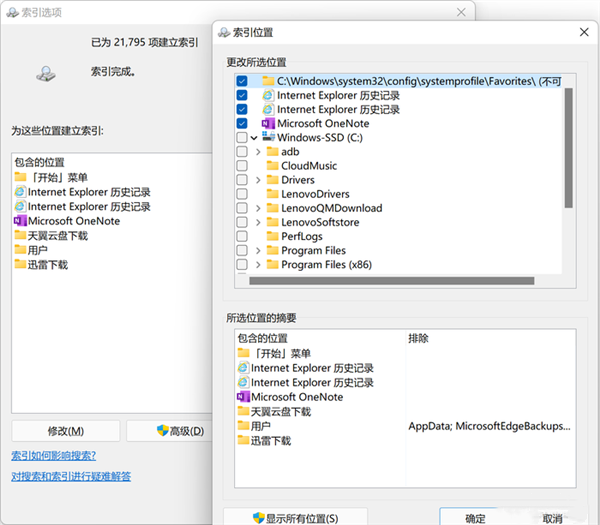
之后,返回索引选项窗口,单击界面底部的“高级”。在弹出的高级选项窗口中,点击“重建”,则会重新建立系统搜索索引,新的设置将在这里生效。
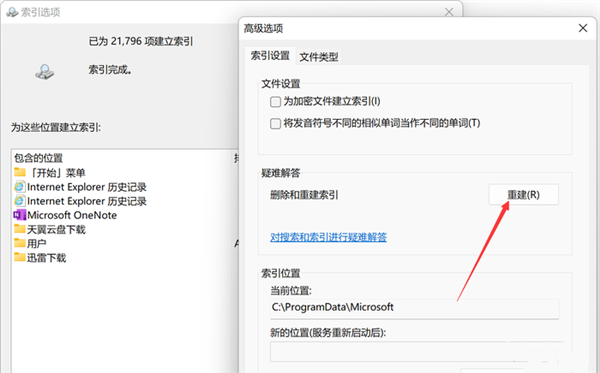
以上就是小编分享的隐藏Win11搜索结果的方法。如果您想了解更多,请关注本站。小编将持续为您更新更多相关攻略。
上一篇:戴森球计划原油涌泉开采方法
下一篇:最后一页